关闭Microsoft Store自动更新并禁用AppXSVC和ClipSVC服务可解决wsappx进程导致的磁盘使用率100%问题,具体操作包括设置中关闭自动更新、服务管理器中停止服务及注册表修改启动值为4。
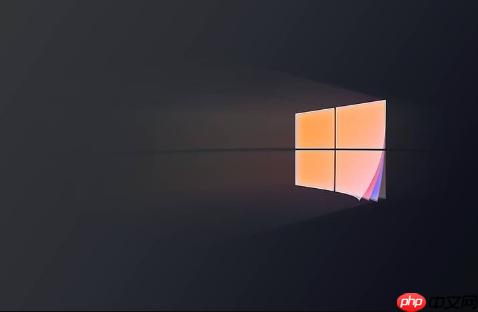
如果您发现Windows 10系统的磁盘使用率经常达到100%,并且在任务管理器中观察到wsappx进程占用了大量的磁盘资源,这通常与Microsoft Store及其相关服务的后台活动有关。以下是解决此问题的具体步骤:
本文运行环境:Dell XPS 13,Windows 10。
wsappx进程的主要功能是支持Microsoft Store应用程序的部署和授权。当系统自动检查或下载应用更新时,该进程会大量读写磁盘。关闭自动更新可以有效减少其活动频率。
1、点击开始菜单,打开“Microsoft Store”应用。
2、在Microsoft Store窗口的右上角,点击三个水平排列的点(“查看更多”按钮)。
3、从下拉菜单中选择“设置”选项。
4、在设置页面中,找到“自动更新应用”这一项。
5、将开关切换为“关”的状态。

wsappx进程包含两个关键的子服务:AppX Deployment Service (AppXSVC) 和 Client License Service (ClipSVC)。手动停止这些服务可以立即终止其正在进行的磁盘操作。
1、同时按下 Win + R 键,打开“运行”对话框。
2、输入 services.msc 并按回车键,打开服务管理器。
3、在服务列表中向下滚动,找到“AppX Deployment Service (AppXSVC)”。
4、双击该项,打开其属性窗口,点击“停止”按钮,然后将“启动类型”更改为“手动”或“禁用”。
5、重复上述步骤,对“Client License Service (ClipSVC)”执行相同的操作。

对于希望永久性降低wsappx进程影响的用户,可以通过修改注册表来更改其关联服务的启动行为,使其默认不随系统启动。
1、同时按下 Win + R 键,输入 regedit,然后按回车键,以管理员身份运行注册表编辑器。
2、导航至以下路径:
HKEY_LOCAL_MACHINE\SYSTEM\CurrentControlSet\Services\AppXSvc
3、在右侧窗格中找到名为“Start”的DWORD值,双击它。
4、将其数值数据从“3”修改为“4”,然后点击“确定”。数值“4”代表“禁用”。
5、返回上一级目录,进入路径:
HKEY_LOCAL_MACHINE\SYSTEM\CurrentControlSet\Services\ClipSVC
6、同样找到“Start”值,并将其数据修改为“4”。
以上就是windows10的wsappx进程占用磁盘过高_windows10 wsappx进程占用磁盘高解决方法的详细内容,更多请关注php中文网其它相关文章!

Windows激活工具是正版认证的激活工具,永久激活,一键解决windows许可证即将过期。可激活win7系统、win8.1系统、win10系统、win11系统。下载后先看完视频激活教程,再进行操作,100%激活成功。

Copyright 2014-2025 https://www.php.cn/ All Rights Reserved | php.cn | 湘ICP备2023035733号